Apa itu telefon anda.Exe di Windows 10 (dan sekiranya anda menghentikannya)
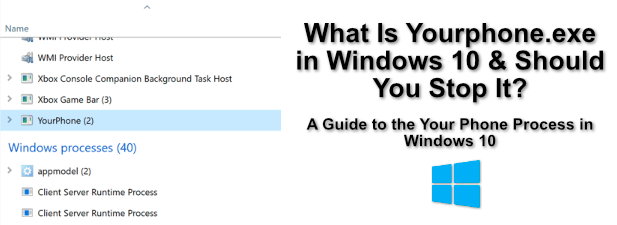
- 1177
- 350
- Dana Hammes
Sekiranya anda duduk di Windows PC membaca artikel ini, maka pelbagai proses sistem membantu anda sampai di sini. Mereka membantu anda boot PC anda, buat antara muka pengguna grafik untuk membolehkan anda masuk ke Windows, sambungkan ke Internet, buka penyemak imbas web anda, dan banyak lagi.
Windows mempunyai pelbagai proses dan aplikasi sistem, tetapi kebanyakannya mungkin tidak biasa dengan anda. Satu proses yang mungkin tidak anda dengar adalah telefon anda.exe. Tidak seperti proses sistem lain seperti svchost.exe, anda.EXE adalah proses sistem baru yang diperkenalkan di Windows 10. Inilah semua yang anda perlu tahu mengenainya.
Isi kandungan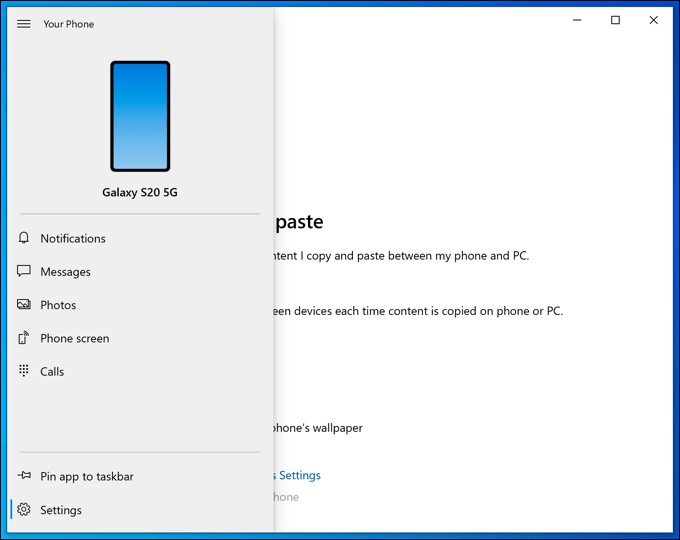
Anda juga boleh berkongsi fail dan imej antara peranti anda, balas mesej teks dari PC anda, dan banyak lagi. Ini adalah aplikasi Microsoft, jadi selamat bagi anda untuk terus berjalan di PC anda.
Namun, jika anda mahu melumpuhkannya, anda boleh. Anda boleh menghentikan telefon anda secara manual.Proses EXE di Windows Task Manager, atau anda boleh menghalangnya daripada berjalan di latar belakang dalam tetapan Windows. Anda juga boleh mengeluarkannya sepenuhnya menggunakan Windows PowerShell.
Cara menghentikan telefon anda secara manual.proses exe
Sekiranya anda fikir telefon anda.Proses EXE berjalan di PC anda dan anda mahu menghentikannya, anda boleh melakukannya secara manual menggunakan Windows Task Manager.
- Untuk melakukan ini, anda perlu membuka Windows Task Manager dengan mengklik kanan bar tugas di bahagian bawah skrin anda. Dari menu Pilihan, tekan Pengurus Tugas. Sebagai alternatif, tekan Ctrl + Shift + ESC di papan kekunci anda untuk membukanya secara manual.
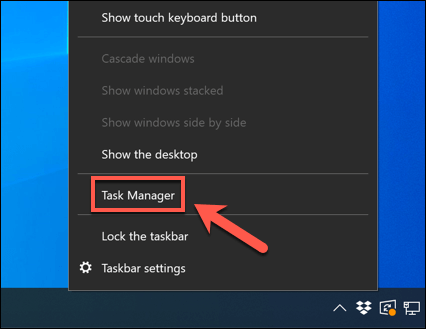
- Di dalam Pengurus Tugas Windows tetingkap, cari untuk Telefon awak proses. Sekiranya aplikasi dibuka, ini akan muncul sebagai Telefon awak. Sekiranya ia berjalan di latar belakang, ia mungkin kelihatan seperti Telefon awak sebaliknya.
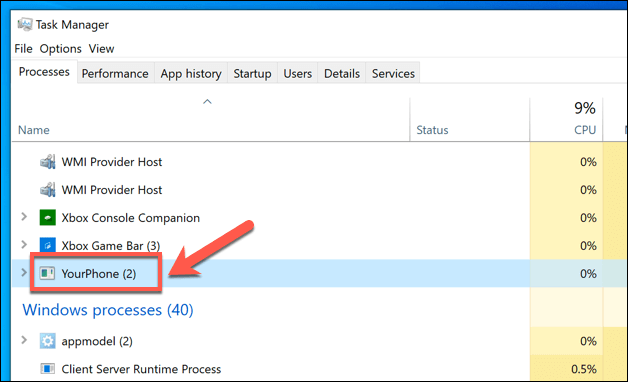
- Untuk menghentikan Telefon awak atau Telefon awak proses, klik kanan dan tekan Tugas akhir pilihan.
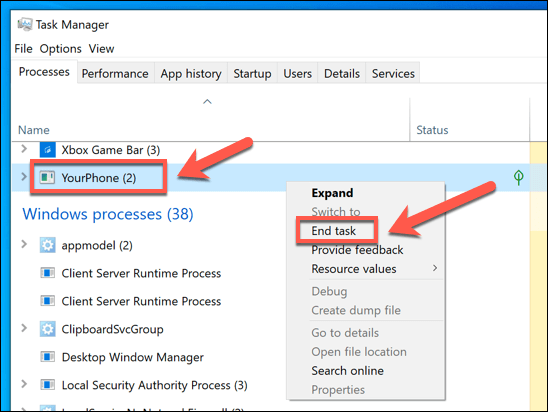
Ini akan menamatkan proses berjalan sehingga kali berikutnya anda reboot atau sehingga anda membuka aplikasi telefon anda secara manual. Sekiranya anda menggunakan ciri telefon anda, ini akan menghalang aplikasi daripada bekerja di latar belakang. Anda tidak akan mendapat pemberitahuan atau mesej yang diselaraskan dari peranti Android anda sehingga aplikasi dibuka lagi.
Melumpuhkan aplikasi telefon anda di Windows 10
Mengakhiri telefon anda.Proses exe hanya akan menghentikan aplikasi daripada bekerja sehingga anda reboot. Sekiranya anda mahu menghentikannya dari memuatkan secara automatik di latar belakang apabila anda memulakan semula PC anda, anda perlu melumpuhkannya di dalam anda Tetapan Windows menu.
- Untuk membuka tetapan Windows, klik kanan menu Mula dan tekan Tetapan pilihan.
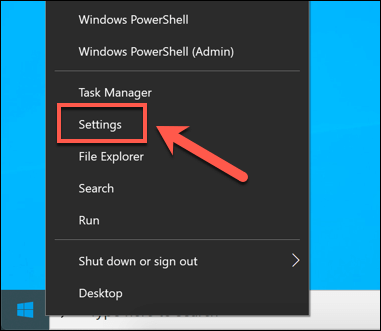
- Di dalam Tetapan Tetingkap menu, tekan Privasi> Aplikasi Latar Belakang. Dari sini, senarai aplikasi yang mampu berjalan di latar belakang akan disenaraikan. Cari Telefon awak aplikasi dengan menatal melalui senarai di sebelah kanan. Untuk melumpuhkannya, klik gelangsar di sebelahnya ke Mati kedudukan.
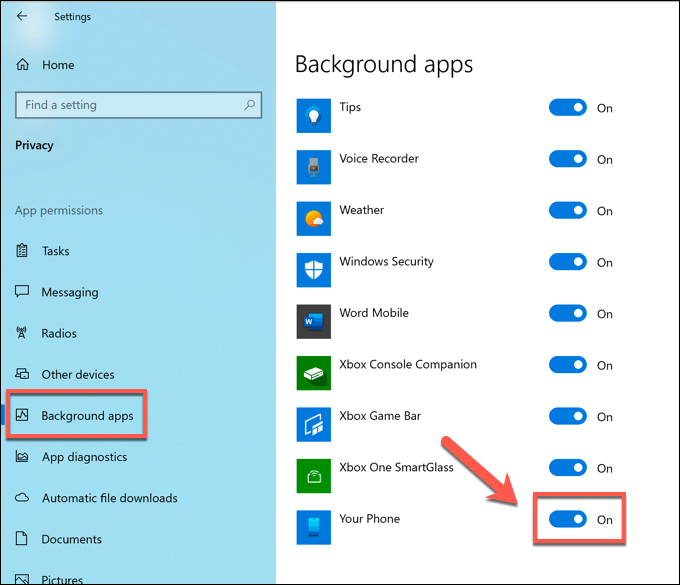
Setelah dilumpuhkan, aplikasi telefon anda tidak lagi dapat berjalan di latar belakang. Kali berikutnya anda reboot PC anda, aplikasinya tidak akan lagi muncul dalam senarai proses Pengurus Tugas Windows sehingga anda membuka aplikasi sendiri.
Sekiranya anda tidak pernah menggunakan aplikasinya, aplikasinya tidak akan muncul kecuali anda membukanya. Ini akan membiarkannya dilumpuhkan tetapi bersedia untuk digunakan, sekiranya anda mengubah fikiran anda pada masa akan datang.
Membuang aplikasi telefon anda (anda.exe) menggunakan Windows PowerShell
Melumpuhkan aplikasi telefon anda dengan menghentikannya daripada berjalan di latar belakang akan meninggalkannya dengan berkesan, tetapi anda masih dapat membukanya secara manual. Sekiranya anda ingin membuangnya sepenuhnya, anda perlu menggunakan Windows PowerShell untuk melakukannya.
Walaupun ia tidak biasanya dinasihatkan untuk mengeluarkan komponen tingkap terbina dalam, selamat untuk mengeluarkan aplikasi ini. Ia bukan komponen sistem teras, jadi ia tidak boleh memberi kesan kepada ciri -ciri lain. Mengeluarkannya akan menghalang anda daripada menyegerakkan peranti Android anda dengan Windows, tetapi anda boleh memasang semula aplikasi dari kedai Microsoft kemudian.
- Untuk mengeluarkan telefon anda.exe, anda perlu membuka tetingkap PowerShell dengan akses pentadbiran. Untuk melakukan ini, klik kanan menu Mula dan tekan Windows PowerShell pilihan.
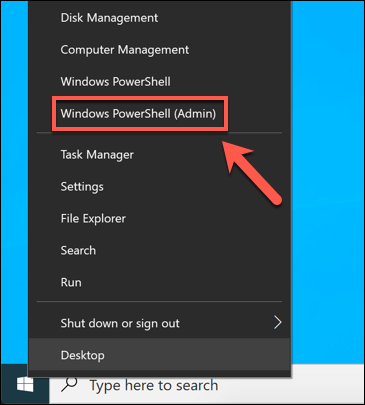
- Di dalam Windows PowerShell tetingkap, anda boleh menjalankan arahan yang akan menghentikan komponen yang digunakan untuk telefon anda (termasuk telefon anda.exe) dari bekerja. Untuk melakukan ini, taipkan Get-AppxPackage Microsoft.Yourphone -allusers | Keluarkan-AppxPackage dan tekan Enter.
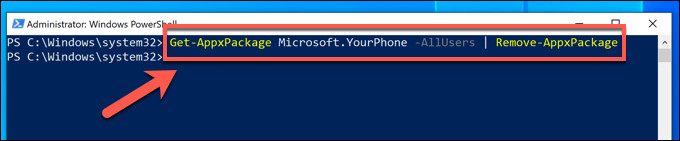
- Anda tidak akan melihat sebarang pengesahan bahawa aplikasi telefon anda telah dikeluarkan. Sekiranya arahan itu berjaya, tiada respons dalam tetingkap PowerShell akan direkodkan. Anda juga mungkin perlu mengeluarkan fail pemasangan untuk aplikasi telefon anda setelah melakukan ini. Anda boleh mengakses fail ini dengan membuka C: \ Program Files \ WindowsApps \ Folder dalam Windows File Explorer.
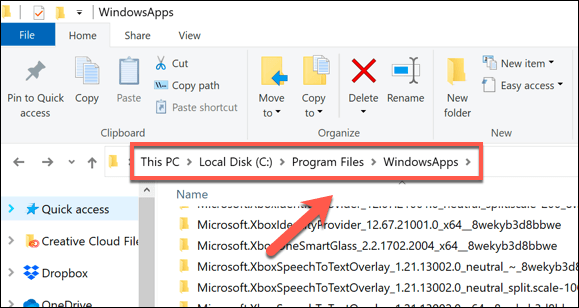
- Di dalam C: \ Program Files \ WindowsApps folder, cari folder tambahan yang bermula dengan Microsoft.Telefon awak (contohnya, Microsoft.Yourphone_1.20081.117.0_X64__8WEKYB3D8BBWE). Nama folder akan berubah, bergantung pada versi aplikasi yang sedang dipasang pada PC anda. Beberapa folder dengan Microsoft.Telefon awak Tag boleh disenaraikan, jadi cari folder yang mengandungi tag seni bina sistem (misalnya. x64).
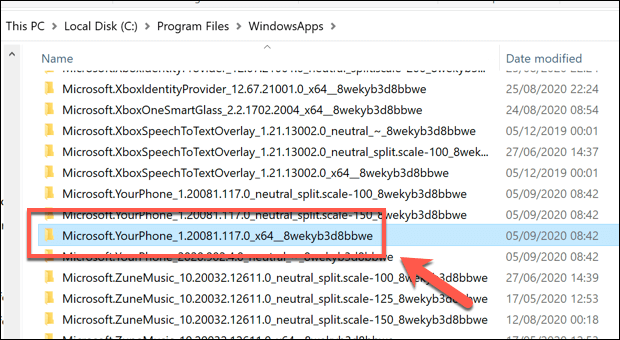
- Untuk memadam folder, klik kanan dan tekan Padam. Ini akan memadam semua fail aplikasi telefon anda, termasuk telefon anda.fail exe.

- Anda mungkin perlu menekan Teruskan di dalam Akses folder ditolak muncul untuk memberi kebenaran untuk memadam folder.
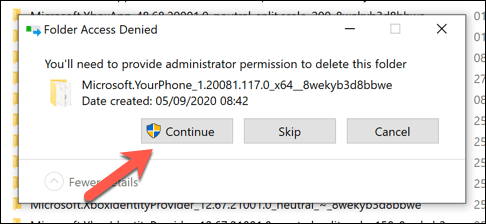
- Sekiranya folder tidak akan memadam, anda boleh menggunakan arahan Windows PowerShell untuk menghapusnya dengan kuat. Untuk melakukan ini, taipkan Buang -item -Path "C: \ Program Files \ WindowsApps \ Microsoft.Yourphone_1.20081.117.0_X64__8WEKYB3D8BBWE " dan tekan Masukkan. Ganti Microsoft.Telefon awak jalan dengan laluan yang betul untuk PC anda terlebih dahulu, bergantung pada versi aplikasi. Setelah menjalankan arahan, tekan Y Untuk mengesahkan penghapusan.
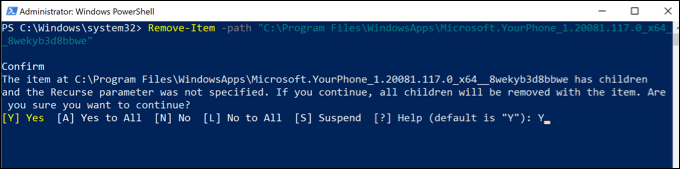
Sekiranya arahan berjaya, folder (dan semua fail yang terkandung di dalam) harus dipadamkan. Sekiranya arahan mengembalikan ralat, pastikan aplikasi telefon anda masih belum berjalan, maka gunakan -Kuasa Tag di hujung arahan untuk memaksa Windows untuk memadam semua fail telefon anda.
Memahami proses sistem penting di Windows 10
Proses sistem lain, seperti msmpeng.EXE, dianggap komponen penting pemasangan Windows 10 anda, dan menghentikan atau mengeluarkannya akan menyebabkan Windows berhenti bekerja. Syukurlah, aplikasi telefon anda tidak begitu penting, jadi jika anda mahu membuangnya, anda boleh, walaupun lebih baik untuk melumpuhkannya dan biarkan di tempatnya.
Sekiranya anda bimbang tentang proses di Windows Task Manager yang anda tidak kenal, maka anda mungkin perlu mengimbas malware untuk memastikan PC anda masih selamat. Sekiranya anda tidak memasang perlindungan antivirus, maka terdapat banyak alat penyingkiran antivirus percuma yang boleh anda gunakan, termasuk alat keselamatan windows terbina dalam.

